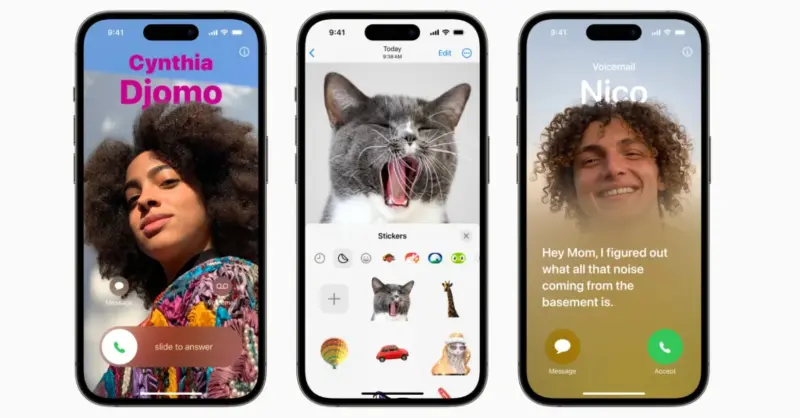
FaceTime в iOS 17 позволит оставить видеосообщение, если вы не дозвонились
В iOS 17 от Apple появилось множество новых функций, включая возможность оставлять видеосообщения в FaceTime. В то время как молодое поколение обычно боится услышать звонок своего телефона и увидеть, что кто-то оставил голосовое сообщение, новая видеоверсия Apple может стать хитом. Теперь, когда вы звоните кому-то по FaceTime, и если вам не отвечают, у вас будет возможность записать и отправить видеосообщение. Обратите внимание: для отправки и получения видеосообщений FaceTime и вы, и ваш получатель должны использовать iOS 17 или iPadOS 17.
Шаг за шагом: как отправить видеосообщение FaceTime.
Оставить видеосообщение через FaceTime довольно просто. Все, что вам нужно сделать, это начать вызов FaceTime, как обычно. Это можно сделать несколькими способами, но проще всего зайти в приложение FaceTime.
Зайдя в приложение, нажмите кнопку «Новый FaceTime», выберите контакт, с которым пытаетесь связаться, затем нажмите FaceTime внизу. Если никто не ответит, вы увидите «[Контакт] недоступен», и вам будет предложено два варианта. Вы можете либо позвонить им еще раз, либо нажать «Записать видео».
Выберите «Запись видео» и приготовьтесь сделать снимок. Вы увидите обратный отсчет на экране, а затем сможете записать свое сообщение.
После того, как вы закончите говорить, вы можете отправить его, нажав «Отправить» (который выглядит как белый кружок кнопки с зеленой стрелкой внутри), или вы можете выбрать «Пересмотреть».
Шаг за шагом: как отправить видеосообщение FaceTime.
Шаг 1. Зайдите в приложение FaceTime
Оставить видеосообщение через FaceTime довольно просто. Все, что вам нужно сделать, это начать вызов FaceTime, как обычно. Это можно сделать несколькими способами, но проще всего зайти в приложение FaceTime.
Шаг 2. Начните вызов FaceTime
Зайдя в приложение, нажмите кнопку «Новый FaceTime», выберите контакт, с которым пытаетесь связаться, затем нажмите FaceTime внизу. Если никто не ответит, вы увидите «[Контакт] недоступен», и вам будет предложено два варианта. Вы можете либо позвонить им еще раз, либо нажать «Записать видео».
Шаг 3. Включите функцию «Запись видео»
Выберите «Запись видео» и приготовьтесь сделать снимок. Вы увидите обратный отсчет на экране, а затем сможете записать свое сообщение.
Шаг 4. Отправьте видеосообщение
После того, как вы закончите говорить, вы можете отправить его, нажав «Отправить» (который выглядит как белый кружок кнопки с зеленой стрелкой внутри), или вы можете выбрать «Пересмотреть».
- Алексей Павлов
- Apple
Наши новостные каналы
Подписывайтесь и будьте в курсе свежих новостей и важнейших событиях дня.
Рекомендуем для вас

Почему Китай так стремительно обгоняет США: Эксперт вскрыл секрет, который не замечал никто
Аналитик Дэн Ван уверен: если Запад не начнет срочно меняться, то он обречен перед Востоком...

Великий обман древности: итальянские ученые доказали, что историк соврал о гибели Помпей
Случайная надпись на стене перечеркнула официальную дату смерти города...

Роковая ошибка древних врачей: Почему современные ученые считают, что Александра Македонского похоронили заживо?
Он слышал плач своих полководцев и видел приготовления к бальзамированию, но не мог пошевелиться. Тело великого царя стало его собственным гробом...

Он все слышал, но не мог пошевелиться: Жуткая правда о том, почему тело Александра Македонского не разлагалось
Великий царь стал заложником собственной плоти. Диагноз, который поставили спустя 2300 лет, объясняет все: и «чудо» нетленности, и страшную смерть....

Невероятная находка в Дании: как золотые копья возрастом 2800 лет могут переписать историю Европы?
Ученые рассказали, зачем древние люди закопали драгоценное оружие у священного источника. Ответ потрясает...

Почему Китай так стремительно обгоняет США: секрет, который не замечал никто. Часть 2
Уханьское метро, темная сторона инженерного государства и есть ли шансы у Штатов...

Карликовые люди-хоббиты не вымерли 50 000 лет назад. Они до сих пор прячутся в горах Индонезии
Профессор Форт собрал десятки свидетельств очевидцев, но большинство ученых против. Кто же прав — кабинетные скептики или полевой исследователь?...

Египет хотел создать МОРЕ в пустыне Сахара: почему проект заморозили на 60 лет?
Часть первая: Реальный шанс спастись от всемирного потопа...

Российский ученый уверен, что максимально приблизился к разгадке тайны шаровой молнии
Похоже, наука ошибалась: это не плазменный сгусток, а «живой кристалл» из частиц-призраков...

Новое исследование показало: Стоунхендж столетиями «водил за нос». Похоже, историю опять придется переписывать
Оказалось, что сенсация скрывалась в огромном круге, состоящем из загадочных шахт...

Алкогольная цивилизация: древние люди освоили земледелие... ради пива
Ученые давно подозревали это, а новые находки только подлили масла в огонь «пивной» версии...

Новый российский материал спасает от пожаров и взрывов аккумуляторов
Почему эксперты называют разработку сахалинских ученых настоящим прорывом в сохранении энергии?...

ЦРУ, море в пустыне и нефть: кто и зачем остановил проект Египта на 60 лет?
Часть вторая: Холодная война, 200 ядерных взрывов и 15 миллиардов, которые могут все изменить...